slphpdev ist ein Vmware Image, dass als Entwicklungsumgebung für PHP Projekte, insbesondere für Drupal, erstellt wurde. Die Konfiguration kann als Basis für die eigene Entwicklungsumgebung verwendet werden.
Anwendung
Das Image dient nur zur Bereitstellung der Server-Dienste, wie Webserver und Datenbank. Das Arbeiten mit dem Quellcode kann in der gewohnten Arbeitsumgebung auf dem Host-System stattfinden (z.B. mit Windows, Linux oder Mac OS X), indem die Projektdateien über HGFS oder Samba eingebunden werden.
Eigenschaften von slphpdev
- Ubuntu 10.04 LTS als Betriebssystem
- Root Kennwort: slphpdev
- MySQL Admin Zugang: root/slphpdev
- Datenbanken: MySQL 5.1
- PHP5 mit aktiviertem xdebug
- memcached
- HGFS Einbindung: /mnt/hgfs
- Drupal 7, vorbereitet zur Installation im Verzeichnis: /www/drupal
- PHP Error log: /var/log/php_errors.log
- Laufende Dienste: ssh, apache, mysql, memcached
- git svn, cvs
Drupal vorinstalliert
- Drupal in Version 7 vorinstalliert (Git) Es ist eine Datenbank mit dem Namen ‘drupal’ angelegt, welche für die Installation verwendet werden kann (Benutzername: root, kein Kennwort - oder besser über phpMyAdmin vorher ein Datenbankzugang einrichten)
- Drush installiert (Git)</li>
VMware Image Eigenschaften
- Max. Festplattengröße auf 20 GB gesetzt
- 512 MB Hauptspeicher werden benutzt
- Vmware Workstation 6.5 oder Vmware Player 2.5.1 vorausgesetzt
Konfiguration des Host Systems
Der Webserver ist über die IP Adresse erreichbar. Um aber mehrere virtuelle Hosts verwenden zu können, ist es notwendig die hosts Datei des Host-Systems anzupassen. Um die 3 mitgelieferten Installationen nutzen zu können, müssen folgende Zeilen in die Hosts Datei eingefügt werden:
IP slphpdev drupal.local
IP muss mit der IP Adresse ausgetauscht werden, die das Gastsystem zugewiesen bekommen hat (die IP Adresse wird beim Login angezeigt). Hat man eigene virtuellen Hosts im Gastsystem angelegt, müssen die Hostnamen auch in der Hosts Datei aufgenommen werden.
Arbeiten mit dem Image
Benutzername und Kennwort zum Anmelden: slphpdev / slphpdev Um die mitgelieferten Drupal Installation im Browser zu testen, muss folgende URL verwendet werden:
http://drupal.local/
Durch angeben des Verzeichnis /phpmyadmin kann man die Datenbank verwalten, also z.B. mit der URL http://drupal.local/phpmyadmin (funktioniert mit allen virtuellen Hosts)
Installation
Die aktuelle VMware Image Datei hier von dieser Seite herunter laden und das Archiv in ein Verzeichnis auf der lokalen Festplatte extrahieren. Danach öffnet man innerhalb VMware Player, Workstation oder Fusion die .vmx Datei aus dem Verzeichnis. Dadurch wird das Betriebssystem innerhalb des Images gestartet. Beim ersten Starten wird man danach gefragt, ob man das Image kopiert oder verschoben hat. Hier wählt man “kopiert” aus (andernfalls wird es Probleme mit der Netzwerkverbindung geben).
Erstellung des Images
Das verwendete slphpdev setup.sh Script lag auf github bereit. Damit konnte jeder selbst mit einer frisch installieren Ubuntu Server 10.04 LTS Version die Änderungen aktivieren.
Hier eine kurze Anleitung, wie man über das Skript das Image selbst erstellt. Es macht nur Sinn das Image selbst zu erstellen, wenn man Änderungen daran machen will. Ansonsten kann man auch das fertige Image verwenden und danach die Änderungen durchführen. Wenn aber dennoch selbst das Image erstellt werden soll, dann hier die Anleitung:
- ISO Datei des Ubuntu Server 10.04 Server herunterladen und dieses über VMware installieren. Bei den Softwarepaketen wählt man LAMP, Mailserver und OpenSSH Server aus.
- Danach meldet man sich im Image an und führt folgende Befehle aus:
sudo aptitude update # Paketquellen akualisieren sudo aptitude install git-core # git installieren git clone git://github.com/alexandermeindl/slphpdev.git # setup.sh Skript beziehen sudo slphpdev/setup.sh # setup.sh ausführen
Dann startet das Image automatisch neu, da ein neuer Kernel installiert wird. Nach dem Neustart wählt man im VMware Player, Fusion oder Workstation Menü aus, dass die “VMware Tools” installiert werden sollen (ganz wichtig!). Dann geht es in der Konsole mit folgenden Befehlen weiter:
sudo slphpdev/setup.sh # setup.sh erneut ausführen. Falls Angeben erforderlich sind, einfach nur bestätigen
sudo reboot # Neustart, um die Konfiguration zu aktivieren
Nach dem Neustart steht die Systemumgebung bereit zum Arbeitseinsatz.
Hier nochmal einige Screenshots zum Installationsverlauf: 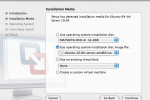
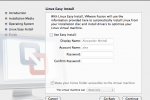
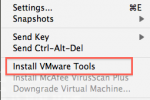
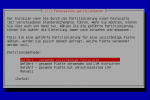

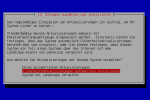
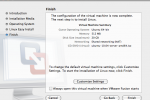
Changelog
- 1.0 (15.01.2011)</li>
- System Update auf Ubuntu 10.04 LTS
- Komplette Installation durch setup.sh Script
- 0.6 (21.06.2009)</li>
- Drupal HEAD funktioniert</li>
- System Update auf ubuntu9</li>
- Drupal Updates auf aktuelle Versionen (inkl. Module)</li>
- MySQL 5.1</li>
- das Image ist nun auch mit älteren Rechnern (non-multi-core) lauffähig</li>
- 0.5
- Erste öffentliche Version
- Drupal HEAD funktioniert noch nicht
